华为nova7如何隐藏桌面图标?华为nova7隐藏桌面图标图文教程
华为消费者业务产品全面覆盖手机、移动宽带终端、终端云等,凭借自身的全球化网络优势、全球化运营能力,致力于将最新的科技带给消费者,让世界各地享受到技术进步的喜悦,以行践言,实现梦想。
华为nova7隐藏桌面图标教程
打开手机的【安全】设置界面
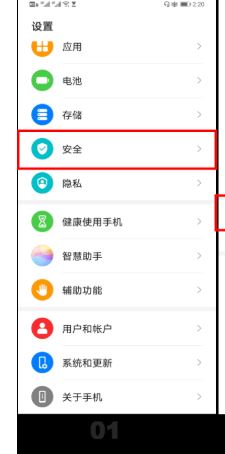
点击进入【应用锁】,
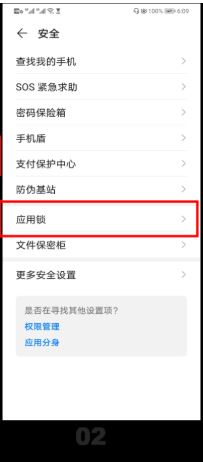
将应用右侧开关打开。
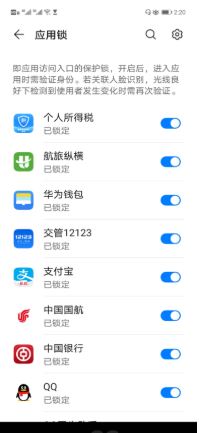
也可以进入设置搜索【隐私空间】,根据页面提示开启隐私空间,
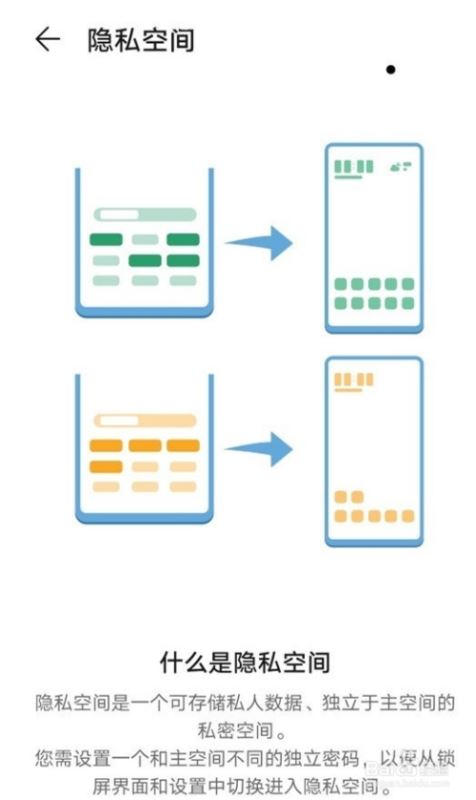
然后在隐私空间下,安装你需要隐藏的应用,应用会留在隐私空间中,你平时使用主空间,不会显示隐私空间中的应用。
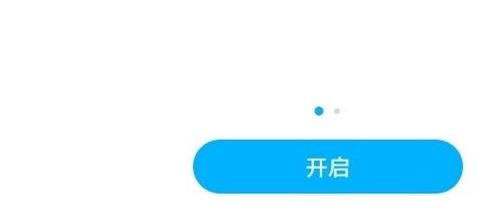
总结
华为nova7怎么隐藏桌面图标?
华为nova7无法隐藏桌面图标。但可以将app放在隐私空间,或者设置应用锁,没有密码则无法打开和使用app。
1、打开手机的【安全】设置界面,点击进入【应用锁】,将应用右侧开关打开。
2、也可以进入设置搜索【隐私空间】,根据页面提示开启隐私空间,然后在隐私空间下,安装你需要隐藏的应用,应用会留在隐私空间中,你平时使用主空间,不会显示隐私空间中的应用。
到此这篇关于华为nova7怎么隐藏桌面图标?华为nova7隐藏桌面图标教程的文章就介绍到这了,更多相关华为nova7隐藏桌面图标内容请搜索本站以前的文章或继续浏览下面的相关文章,希望大家以后多多支持本站!
手机超高的颜值和逆天的拍照功能收割了一大票用户,而高性能更是让这部手机的好感度蹭蹭上涨。
……